时间:2021-02-04 13:17:53 作者:燕花 来源:系统之家 1. 扫描二维码随时看资讯 2. 请使用手机浏览器访问: https://m.xitongzhijia.net/xtjc/20210204/202507.html 手机查看 评论 反馈
蓝牙耳机因便携等因素逐渐代替有线耳机,越来越多人开始使用蓝牙耳机,现在在Win7系统上也可以使用蓝牙耳机听歌了。今天小编就教教大家怎么在win7纯净版电脑上连接蓝牙耳机听歌吧。首先确认电脑的蓝牙开启,蓝牙灯正常,并开启蓝牙耳机的开关。注意如果你的是braodcom的蓝牙适配器还是必须得用widcomm的驱动。
具体方法如下:
1、再开始里点击控制版面,点击【硬件和声音】找到【添加设备】;
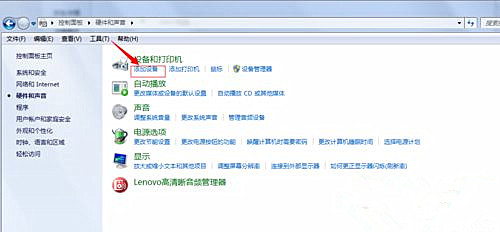
2、之后再选择你要添加的蓝牙耳机;
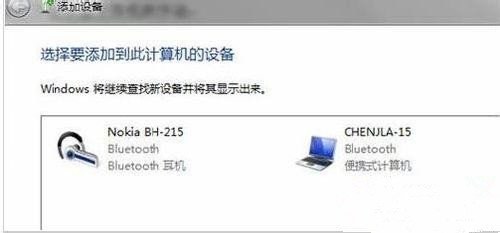
3、系统就会提示正在与蓝牙适配器连接,然后提示添加成功;

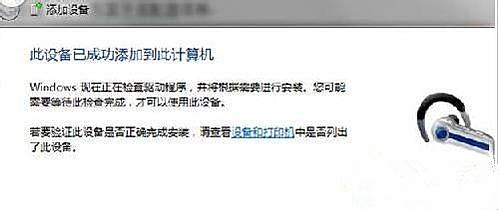
4、点击“开始”-“设备和打印机”,就可以看到添加的蓝牙耳机了;
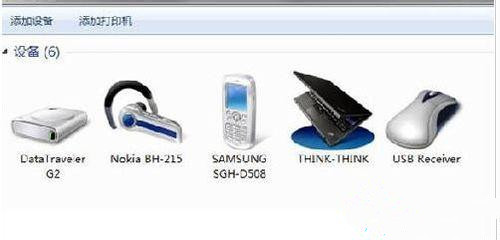
5、在蓝牙耳机上点击右键,选择“属性”,在弹出的窗口中选择“服务”;
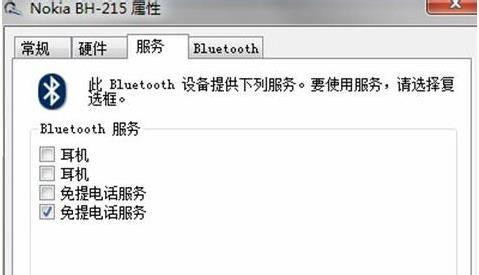
6、耳机的选项并没打√,就无法使用蓝牙耳机听音乐了,要勾选,勾选后系统会提示安装驱动,驱动安装成功后,在系统右下角找到喇叭图标点击右键-【播放设备】,就看到蓝牙音频选项了;
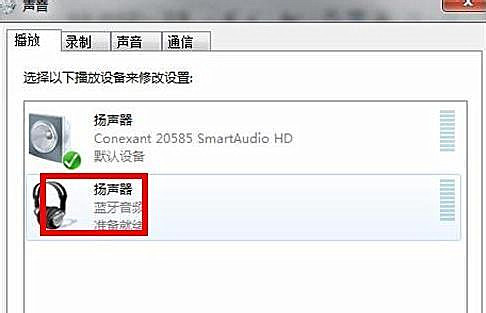
7、此时的默认播放设备是内置的扬声器,必须把蓝牙音频作为默认播放设备,才能使用蓝牙耳机听音乐 ,设置完成后,就可用蓝牙耳机听电脑播放的音乐了。
上述图文教程就是Win7纯净版电脑连接蓝牙耳机听歌的方法了。
发表评论
共0条
评论就这些咯,让大家也知道你的独特见解
立即评论以上留言仅代表用户个人观点,不代表系统之家立场